Руководство по проведению оценки используемости сельскохозяйственных угодий¶
Общий принцип работы
Основной задачей процедуры автоматизированной оценки используемости полей является получение оценки используемости полей путем анализа различной спутниковой информации.
Этапы процедуры автоматизированной оценки используемости полей (рис. 1)
- Формирование выборки экспертом.
- Объектно-ориентированная классификация полей по динамике NDVI.
- Доработка карты экспертом.
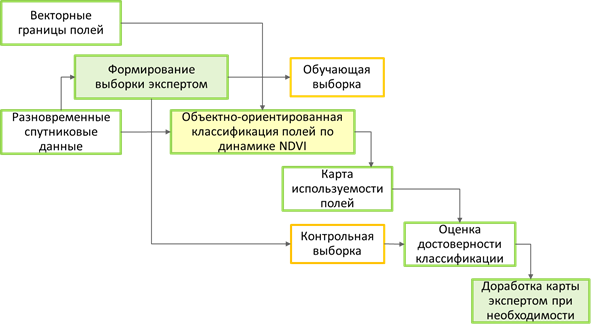
Рис. 1. Общий принцип работы.
Основные признаки использования сельскохозяйственных угодий по данным спутниковых наблюдений
Визуальный анализ серии разновременных изображений
Признаки используемой пашни (кроме той, что засеяна травами в предыдущие годы):
- смена цвета полей с коричневого на зеленый в сезоне, обусловленная распашкой и развитием культурных растений;
- наличие на изображении полос, соответствующих направлению движения сельскохозяйственной техники.
На рис. 2 приведен пример серии разновременных спутниковых изображений используемой пашни.
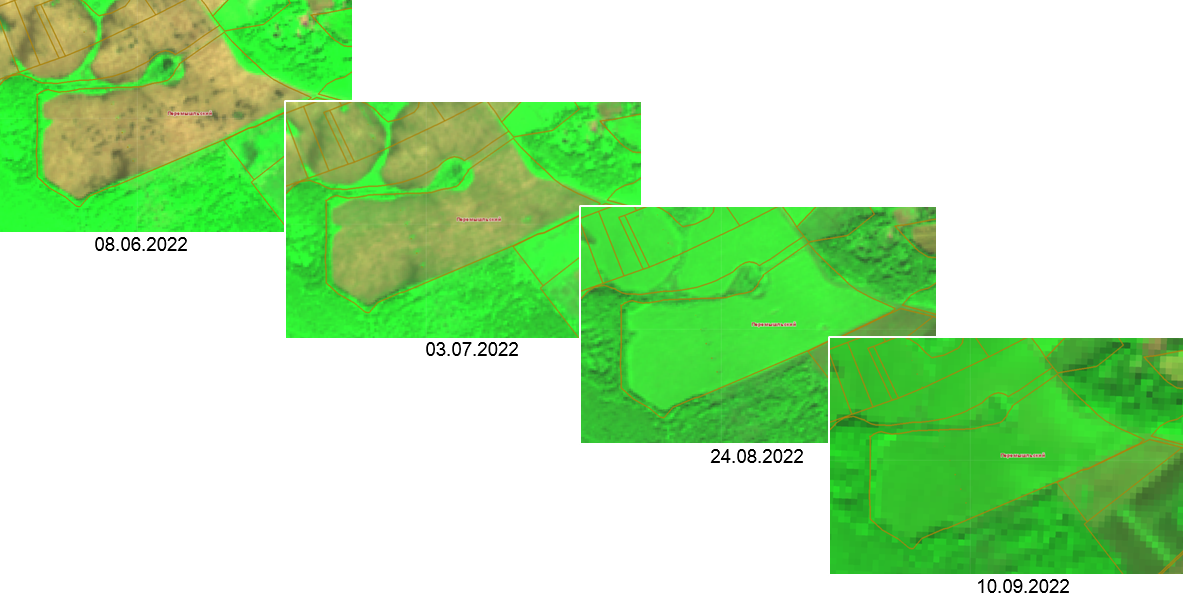
Рис. 2. Разновременные спутниковые изображения используемой пашни.
Цветовой синтез спектральных каналов – «Поверхность».
Признаки используемой пашни, на которой косят травы, и сенокосов:
- смена цвета полей с зеленого на соломенный, обусловленная развитием растений и их периодическим скашиванием;
- ярко-зеленые на осенних снимках.
На рис.3 приведен пример серии разновременных спутниковых изображений используемой пашни, на которой косят травы.
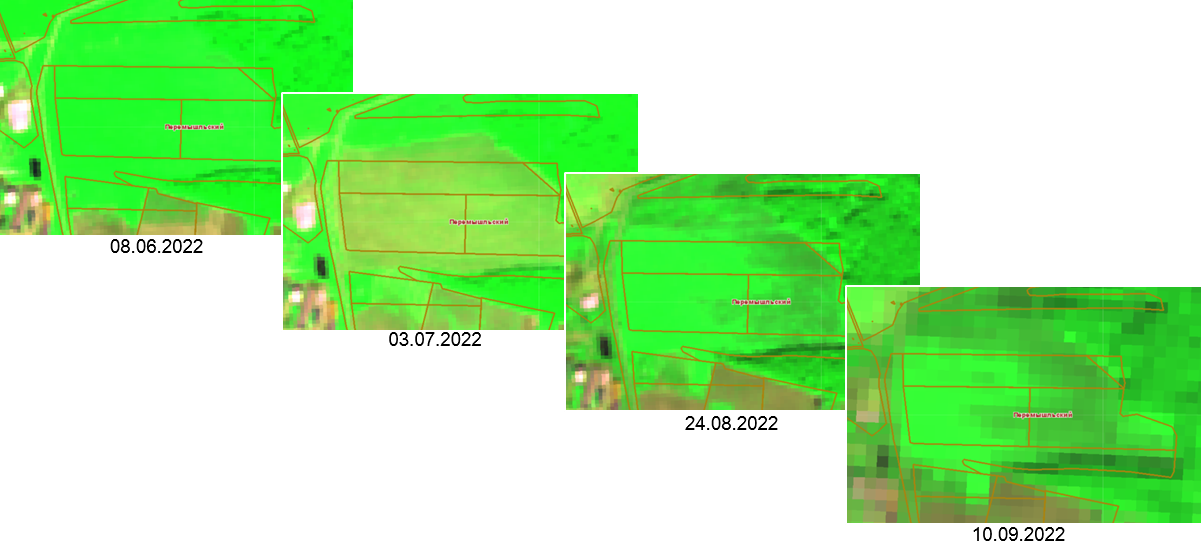
Рис. 3. Разновременные спутниковые изображения используемой пашни.
Цветовой синтез спектральных каналов – «Поверхность».
Признаки неиспользуемых сельхозугодий:
- плавная смена цвета полей, как у окружающей естественной растительности;
- пятнистая текстура изображений;
- наличие древесно-кустарниковой растительности.
На рис.4 приведен пример серии разновременных спутниковых изображений неиспользуемых сельскохозяйственных угодий.
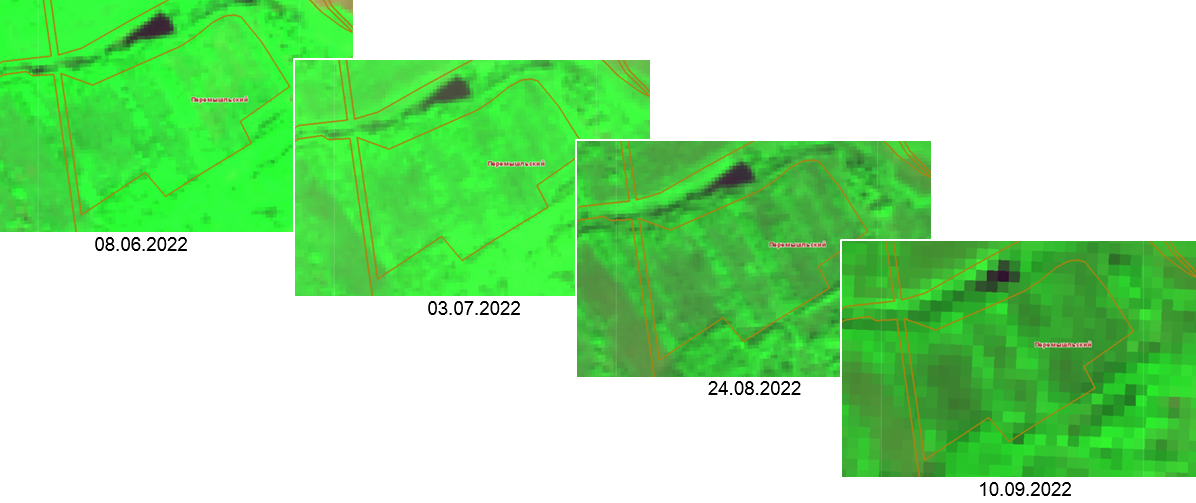
Рис. 4. Разновременные спутниковые изображения неиспользуемых сельскохозяйственных угодий. Цветовой синтез спектральных каналов – «Поверхность».
Визуальный анализ многовременных цветных синтезированных изображений.
Для оценки используемости сельскохозяйственных угодий по многовременным синтезированным изображениям необходимо открыть подвкладку «Композитные изображения» на вкладке «Спутниковые данные» и выбрать многовременные композитные изображения.
Признаки используемых полей:
- разноцветные, цвет зависит от выращиваемой культуры и фаз ее развития, наблюдающихся в сроки, в которые получены спутниковые изображения. Хорошо контрастируют с окружающей естественной растительностью.
Признаки неиспользуемых полей:
- серые, «сливаются» с естественной растительностью.
На рис. 5 приведен пример оценки используемости сельскохозяйственных угодий по многовременным синтезированным изображениям.
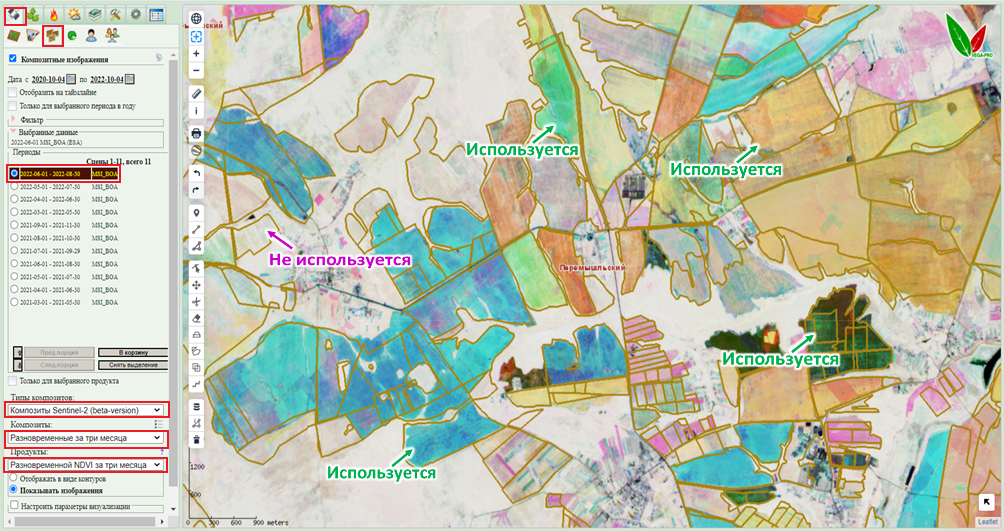
Рис. 5. Оценка используемости сельскохозяйственных угодий по многовременным синтезированным изображениям.
Визуальный анализ графиков хода вегетационного индекса NDVI по полям.
Признаки используемых полей:
озимые: наличие двух пиков NDVI – осенью года, предшествующего анализируемому, и весной-летом анализируемого года;
яровые: наличие одного ярко выраженного пика в течение сезона;
пары: низкий, слабо меняющийся NDVI;
травы: несколько пиков NDVI за сезон из-за укосов и последующего нарастания зеленой массы.
Признаки неиспользуемых полей:
рост NDVI весной, выход на «плато» летом, спад осенью.
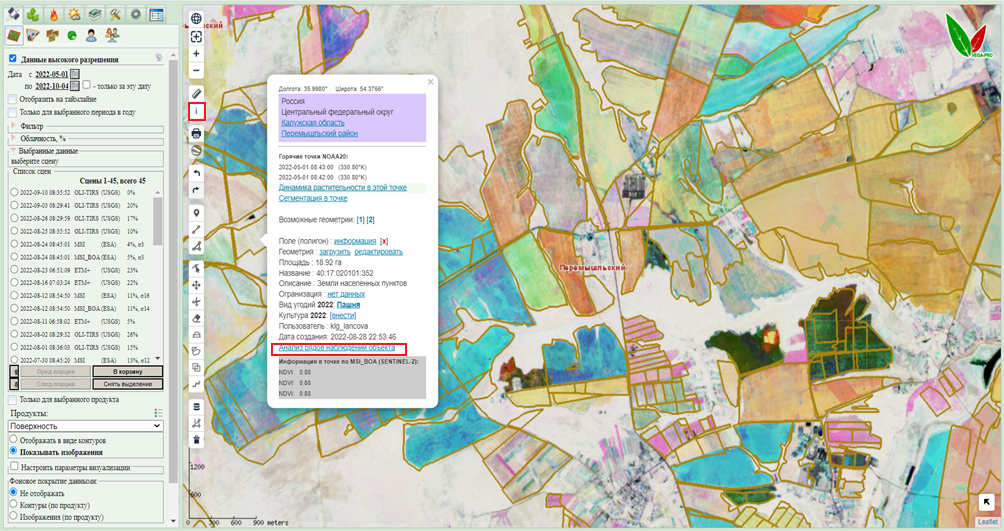
Рис. 6. Оценка используемости сх угодий по графикам хода NDVI.
На рис. 7 и 8 приведены примеры графиков хода NDVI используемых и неиспользуемых сельскохозяйственных угодий.
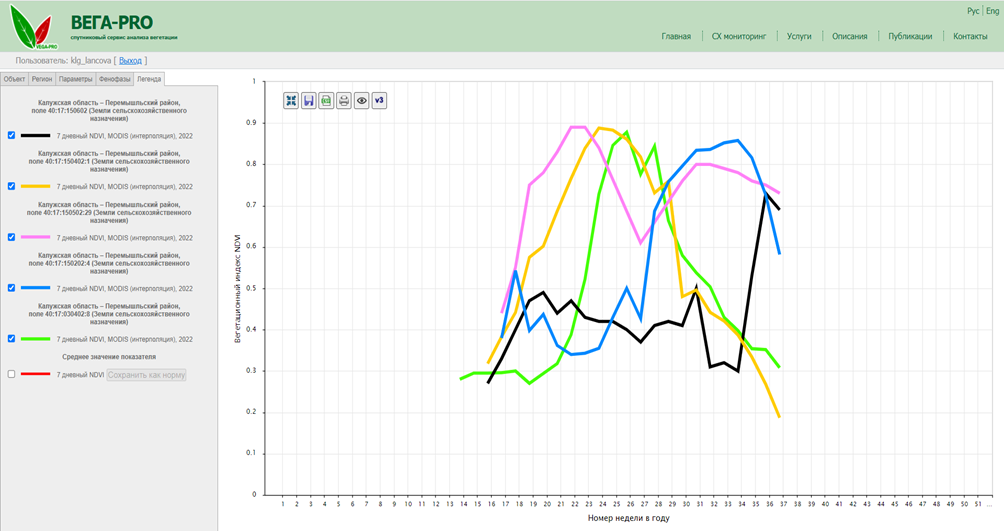
Рис. 7. График хода NDVI используемых сельхозугодий.
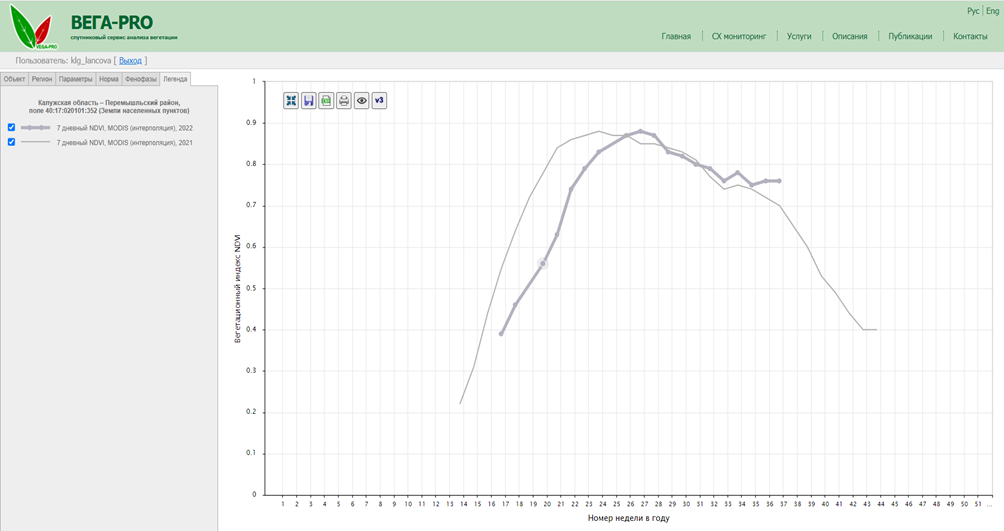
Рис. 8. График хода NDVI неиспользуемых сельхозугодий.
Интерактивное присвоение атрибута «используемость» сельскохозяйственным угодьям
Присвоение атрибута одному контуру
Для проведения автоматизированной оценки используемости полей необходимо выполнить вход в систему ВЕГА-PRO и войти в картографический интерфейс. На вкладке «Растительность» выбрать подвкладку «Анализ состояния полей».
Для присвоения типа используемости одному полю в области «Аннотация полей» нужно выбрать тип аннотации, сезон и тип используемости (Рис. 9).
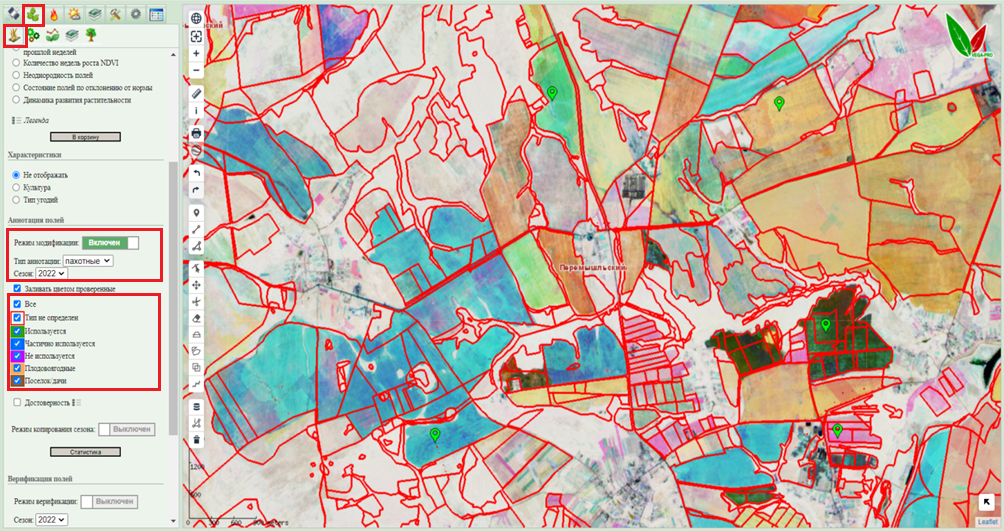
Рис. 9. Интерактивное присвоение атрибута «Используемость» одному контуру.
Далее необходимо включить режим модификации и с помощью кнопки «Информация» кликнуть по полю. В появившемся окне информации выбрать новый класс и присвоить его полю (рис.10 – рис.11). На этапе формирования выборки рекомендуется выделять поля, которые полностью используются или полностью не используются. Пример присвоения типа одному полю показан на рис.12.
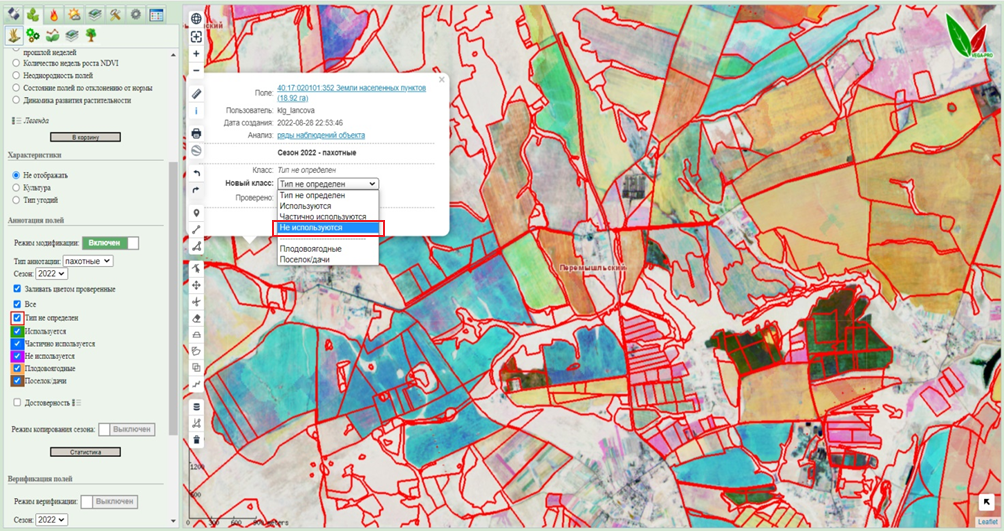
Рис. 10. Присвоение нового класса используемости одному контуру.
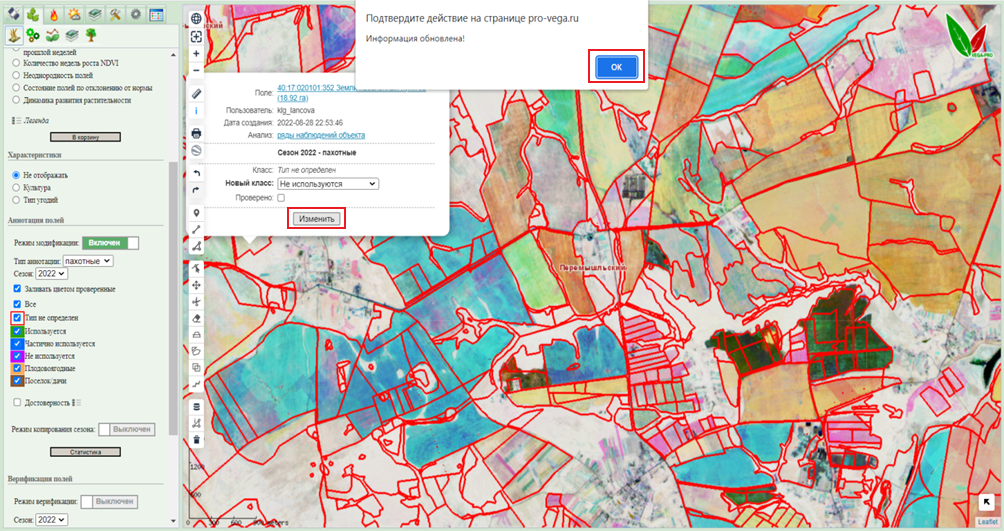
Рис. 11. Присвоение нового класса используемости одному контуру.
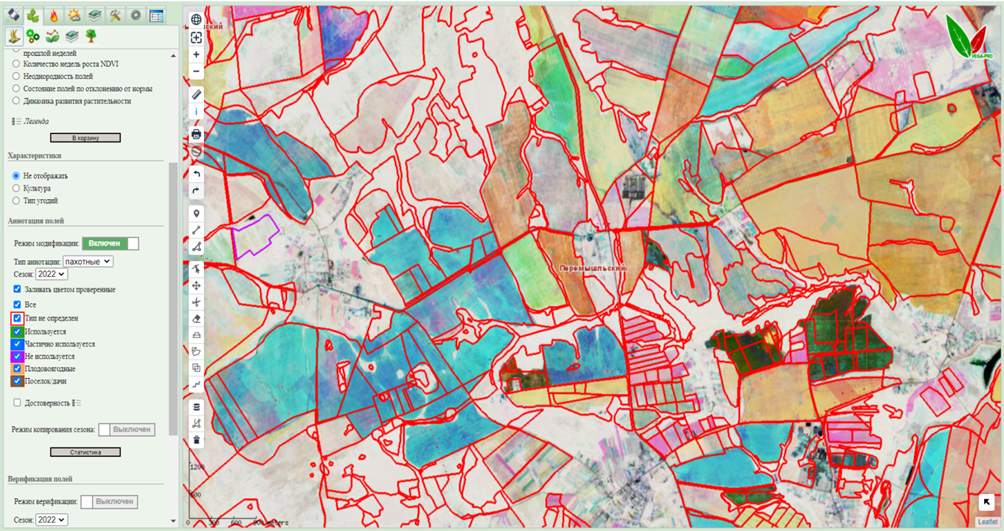
Рис. 12. Пример присвоение типа «Не используется» одному полю».
Присвоение атрибутов группе контуров
Для присвоения типа используемости группе полей нужно включить режим модификации. Далее, с помощью инструмента «Рисование полигонов», выделить области, в пределы которой попадают поля с одинаковым классом используемости (рис. 13). Затем с помощью кнопки «Информация» кликнуть по нарисованной области и в появившемся окне информации выбрать новый класс и присвоить его выделенной группе полей (рис.14 – рис. 15). После присвоения класса нарисованную область можно удалить с помощью кнопки «Очистить» или «Удалить слой». Пример присвоения типа «Используется» группе контуров показан на рис.16.
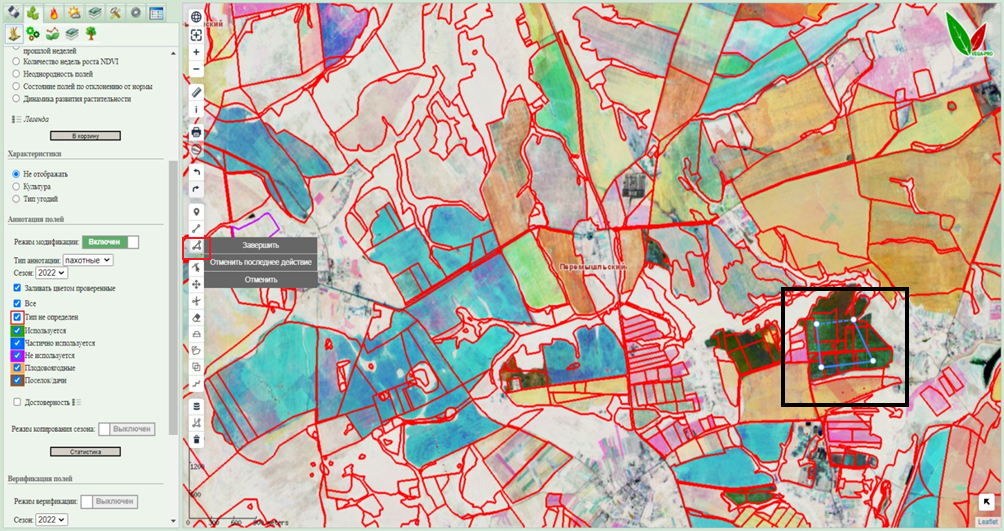
Рис. 13. Присвоение нового класса используемости группе контуров.
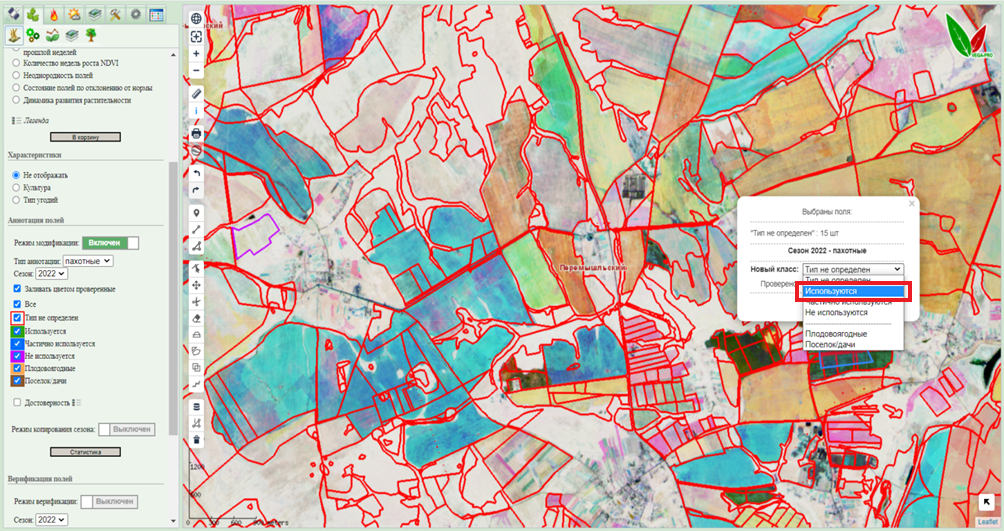
Рис. 14. Присвоение нового класса используемости группе контуров.
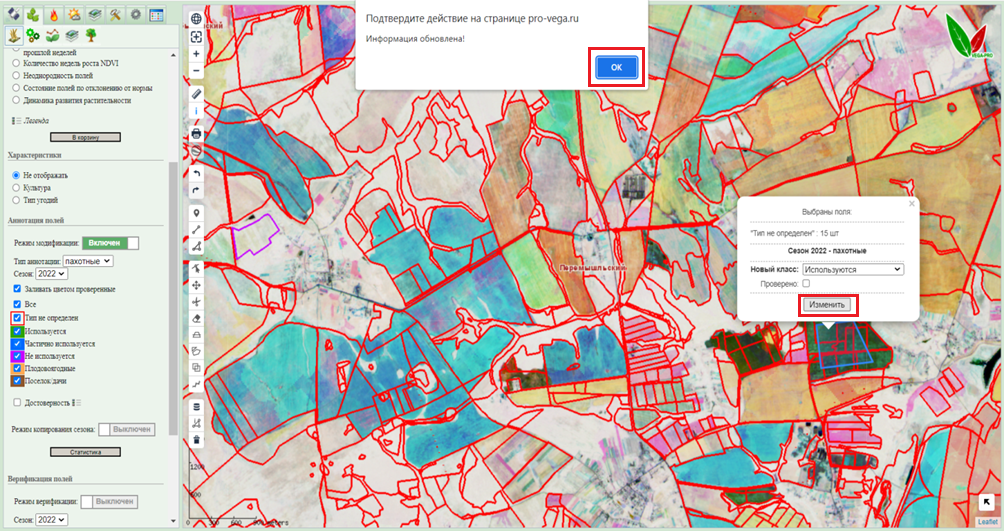
Рис. 15. Присвоение нового класса используемости группе контуров.
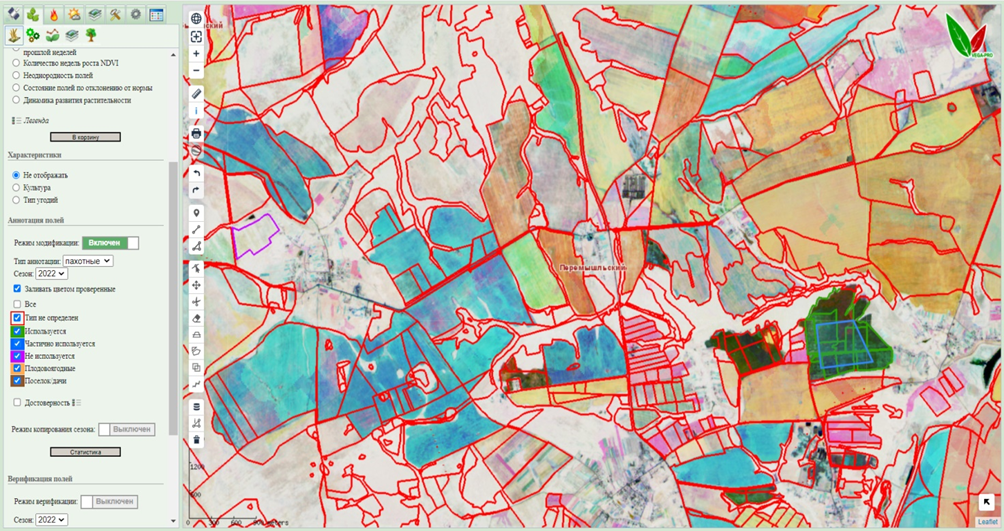
Рис. 16. Пример присвоения типа «Используется» группе контуров.
Автоматизированная оценка используемости по графикам хода NDVI
Выбор полей для обучения алгоритма и для автоматизированной классификации
Для задания обучающей выборки на вкладке «Анализ данных» необходимо выбрать подвкладку «Классификация объектов» и создать новое задание на классификацию (рис. 17). Для добавления полей в обучающую выборку требуется выбрать инструмент «Работа с полигонами» - «Рисование полигонов» и выделить область, в пределы которой попадают поля с определенными экспертом классами (рис. 18, рис.19.)
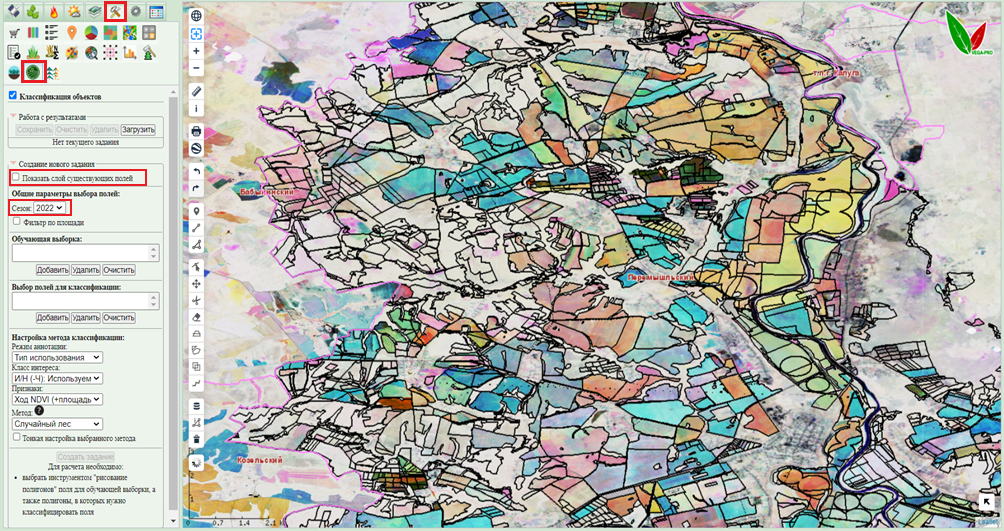
Рис. 17. Создание нового задания на классификацию.
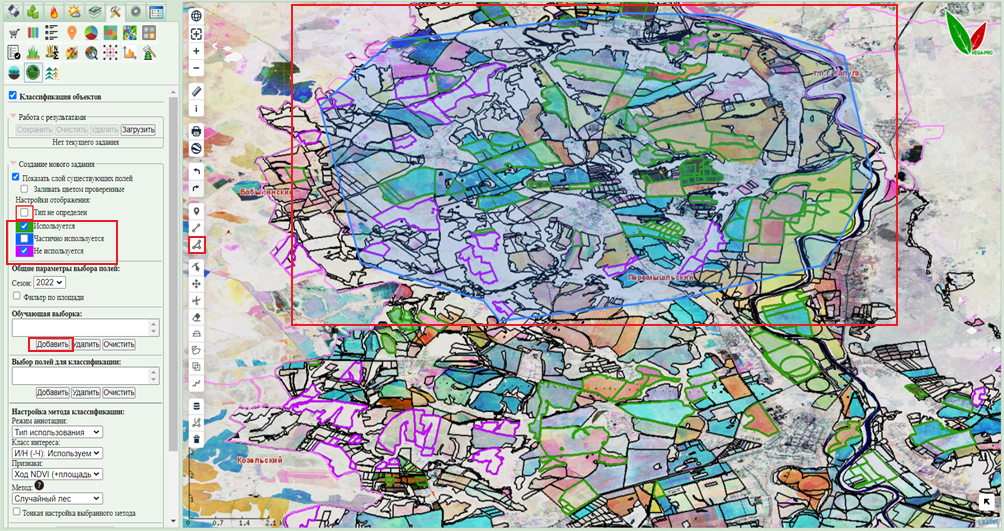
Рис.18. Выбор области, в которую попадают поля с определенными экспертом классами.
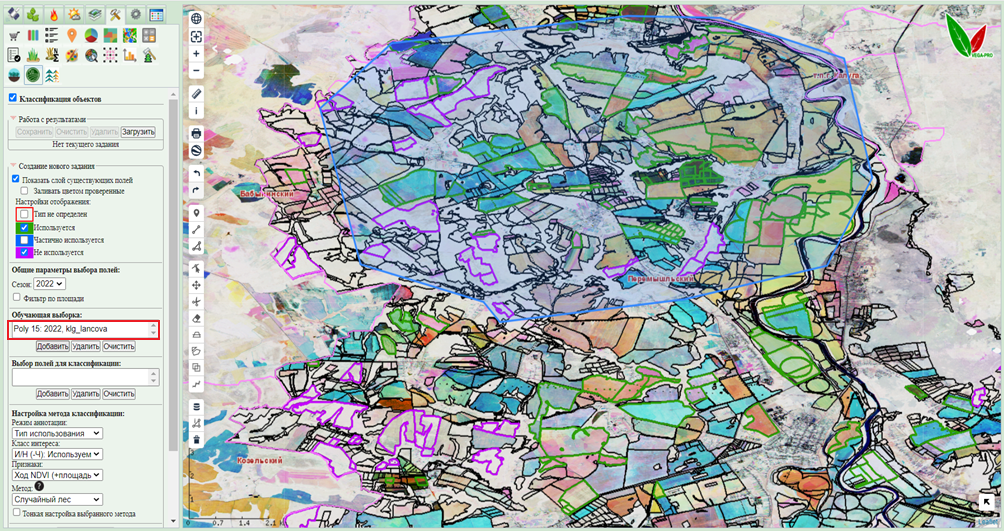
Рис. 19. Выбор области, в которую попадают поля с определенными экспертом классами.
Запуск процедуры классификации
Для задания области классификации требуется выбрать инструмент «Работа с полигонами» - «Рисование полигонов», выделить и добавить поля, которые необходимо классифицировать (рис. 20).
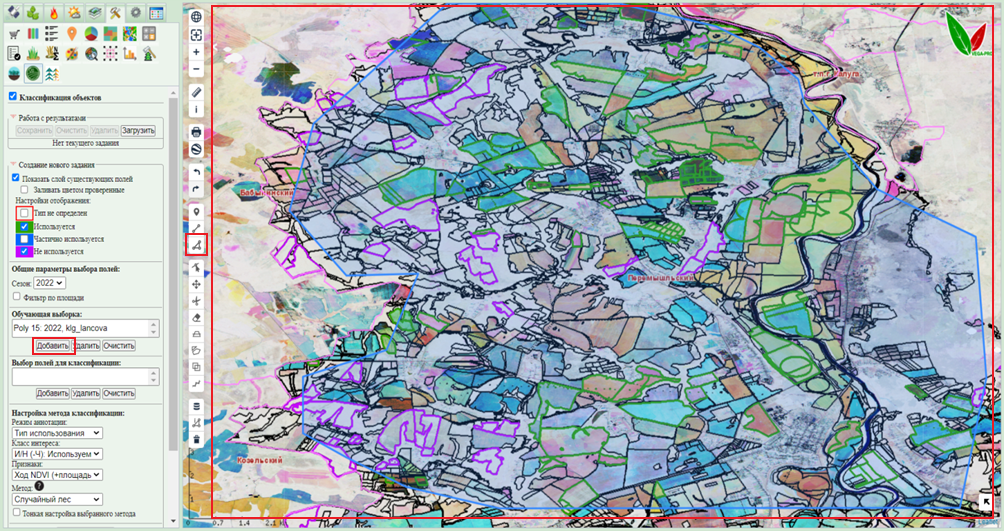
Рис. 20. Задание области классификации.
После добавления полей, необходимо настроить параметры классификации. Для этого на подквкладке «Классификация объектов» в области «Настройка метода классификации» выбрать параметр из всплывающего списка «Класс интереса». Рекомендуется выбирать параметр «Используемые/неиспользуемые» (рис. 21).
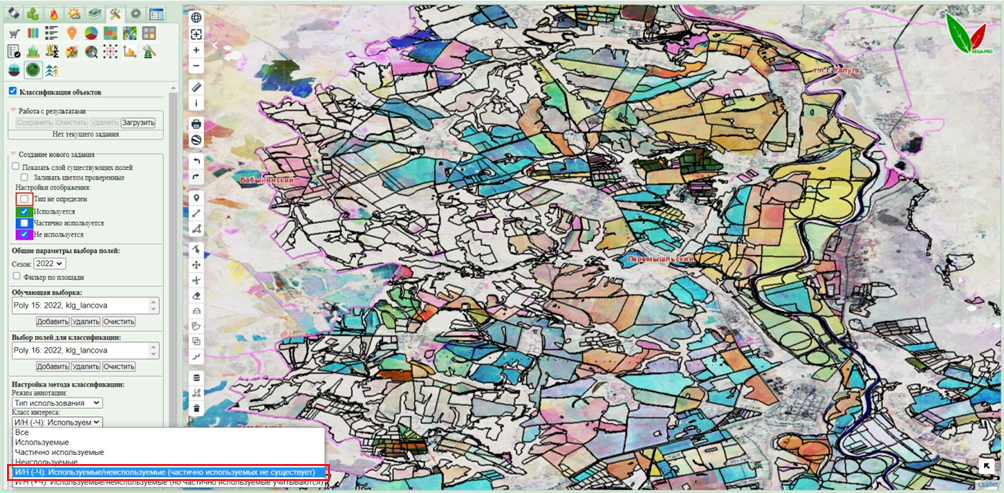
Рис. 21. Настройка параметров классификациию.
После настройки параметров классификации нажать на «Создать задание» и дождаться завершения классификации (рис. 22). Пример результата классификации показан на Рис. 23.
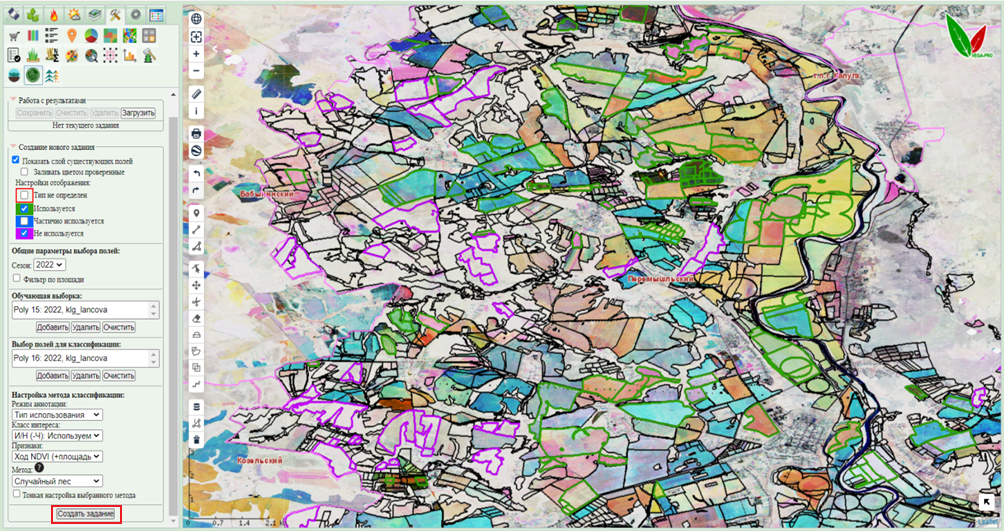
Рис. 22. Создание задания на классификацию.
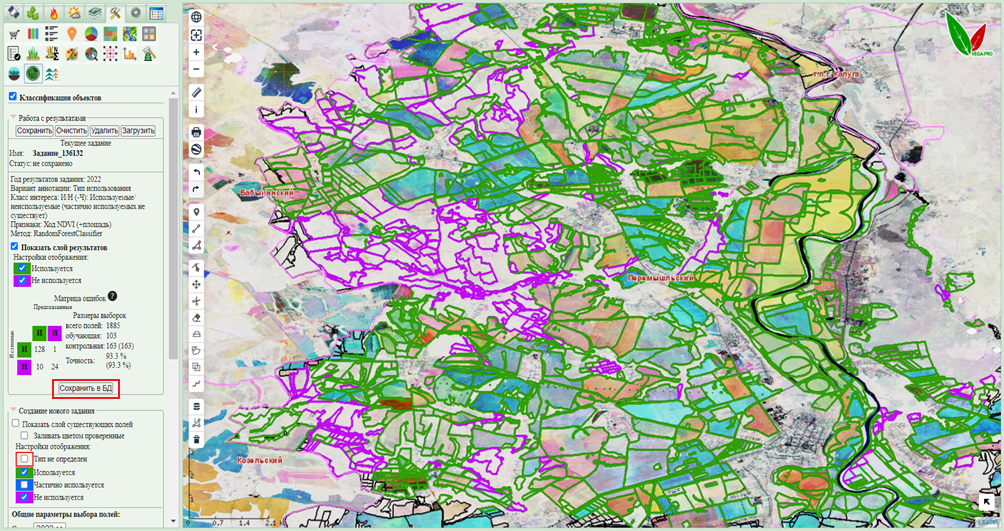
Рис. 23. Результат классификации.
Подтверждение или исправление классов, присвоенных полям по результатам классификации
Для проведения доработки экспертом, на вкладке «Растительность» нужно выбрать подвкладку «Анализ состояния полей». Включить режим модификации. В области «Аннотация полей» указать, что поля, имеющие статус «проверено» должны заливаться цветом. Далее с помощью инструмента «Работа с полигонами» выделить группу полей с верно определенным классом используемости (рис. 24).
Далее с помощью кнопки «Информация» кликнуть по выделенной области и в появившемся окне информации установить статус «Проверено».
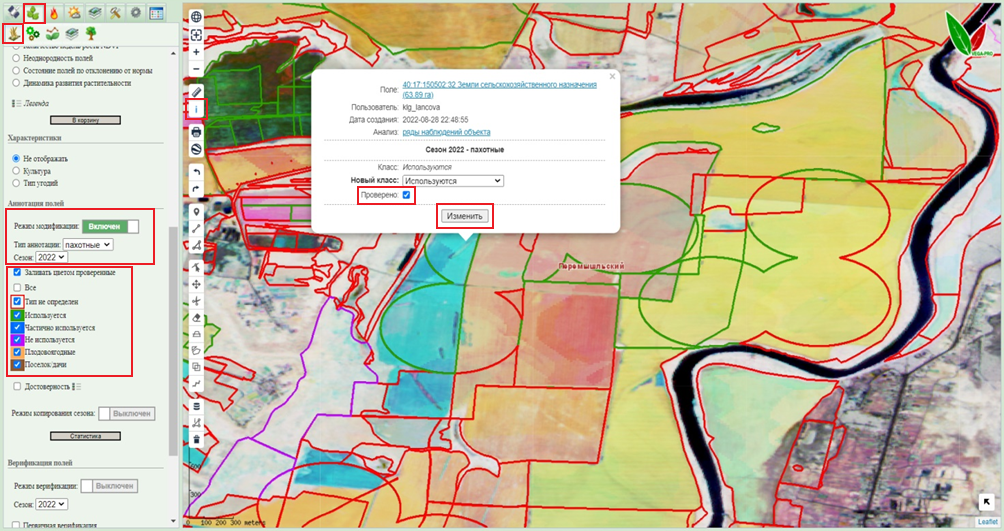
Рис. 24. Подтверждение или исправление классов, присвоенных полям по результатам классификации.
Просмотр статистики о площадях
Для просмотра информации о площадях полей требуется воспользоваться инструментом «Рисование полигонов» и выделить поля, суммарную площадь которых необходимо оценить. После выделения полей нажать кнопку «Статистика» на подвкладке «Анализ состояния полей» (рис. 25).
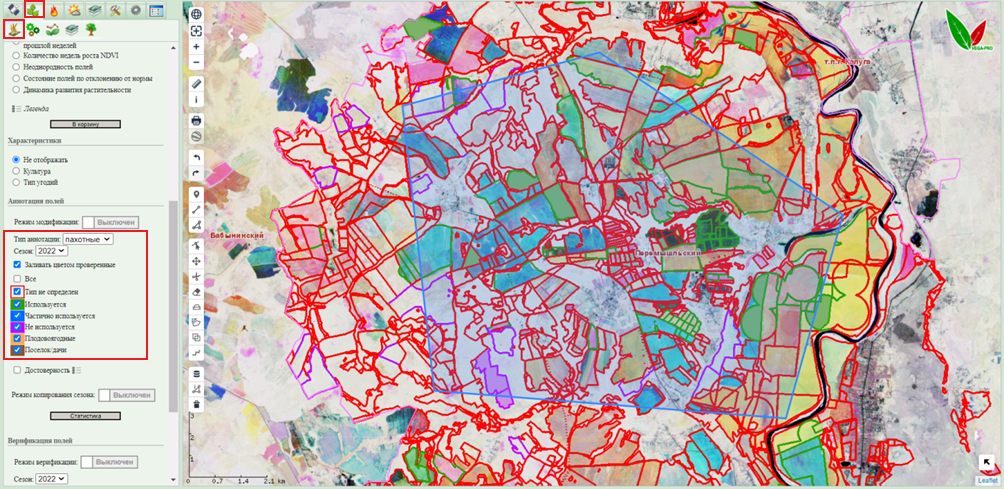
Рис. 25. Выделение полей, для оценки площади.
После нажатия кнопки «Статистика» пользователь переходит в окно просмотра статистики площадей (рис 26).
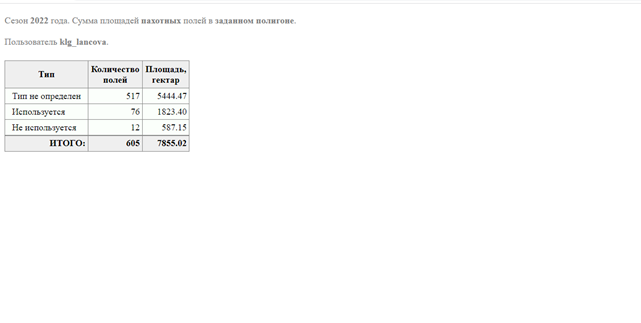
Рис. 26. Просмотр статистики полей.